Cum să configurați iPhone-ul copilului dvs. pentru partajarea în familie
Miscelaneu / / August 05, 2021
Sunt sigur că în majoritatea gospodăriilor există copii care se bat joc de părinți pentru a le cumpăra un iPhone. Un smartphone, în general, este un gadget foarte util. Cu toate acestea, vedem că mulți adulți devin dependenți de ea. În afară de caracteristicile bune, multe aspecte pot menține un utilizator adult dependent de telefoanele sale. Acum, oamenii sunt, de asemenea, conștienți de problema dependenței de smartphone-uri. Prin urmare, mulți părinți nu consideră ideal să ofere copiilor un dispozitiv scump și de ultimă generație precum iPhone.
Copiii nu sunt vinovați. Unii ar putea fi suficient de naivi pentru a-și impresiona semenii. Există poate alți copii care au cu adevărat o atracție față de tehnologia pe care iPhone o împachetează. Oricare ar fi, dacă sunteți un părinte care decide să ofere copiilor dvs. un iPhone, atunci trebuie să știți cum să configurați iPhone-ul copilului dvs.. În acest ghid, am menționat câteva lucruri importante pe care trebuie să le urmați pentru a vă asigura că copilul nu abuzează de iPhone.

Legate de | Cum să joci jocuri Apple Arcade offline
Cuprins
-
1 Cum să configurați iPhone-ul copilului dvs.
- 1.1 Copilul nu ar trebui să acceseze niciun conținut pentru adulți sau obscen
- 1.2 Copilul poate schimba codul de acces?
- 1.3 Spuneți nu rețelelor sociale: configurați iPhone-ul copilului dvs.
- 1.4 Faceți limitări pentru Game Center
- 1.5 Limitați controlul limbii pentru Siri
- 1.6 Configurarea Timpului Inactiv
- 1.7 Dacă doriți să păstrați o filă despre modul în care copilul dvs. folosește iPhone-ul
- 1.8 Cum să țineți evidența locației copiilor dvs.
Cum să configurați iPhone-ul copilului dvs.
În timp ce copilul dvs. folosește iPhone-ul, îl puteți configura în așa fel încât dispozitivul să treacă prin utilizarea sa de bază și productivă. Asigurați-vă că copilul dvs. nu accesează conținut pentru adulți. Copilul dvs. nu ar trebui să se dedice prea mult rețelelor sociale. În calitate de părinte, trebuie să vă asigurați că în timpul nopții iPhone-ul copilului trece printr-un program de nefuncționare pe care el / ea nu îl poate ocoli pentru a-l dezactiva.
Am explicat toate aceste lucruri împreună cu alte lucruri pentru acei părinți care se află într-o dilemă dacă își cumpără iPhone-ul copilului sau nu? Nu vă faceți griji, urmați doar acest ghid și vă puteți asigura că copilul dvs. profită la maximum de iPhone fără prea multe restricții.
Copilul nu ar trebui să acceseze niciun conținut pentru adulți sau obscen
Aceasta este îngrijorarea fiecărui părinte, cu creșterea conținutului obscen pe tot spațiul web, cum copiii ar trebui să caute în siguranță numai pentru conținut bun. IPhone-ul vine cu un Restricții privind conținutul și confidențialitatea opțiune. Puteți decide ce site-uri web ar fi interzise de pe iPhone-ul copilului dvs. Acesta este modul de configurare.
- Mergi la Setări aplicație> apoi apăsați pe Timpul ecranului pentru a-l deschide
- Apoi sub acel derulaj la Restricții privind conținutul și confidențialitatea
- Deschis Restricții de conținut > du-te la Conținut web [este setat implicit la acces nelimitat]
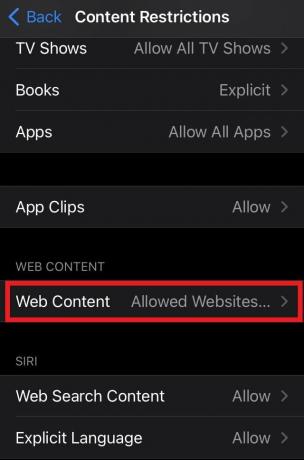
- Schimbați-l în Numai site-uri web permise. Există o listă de site-uri web pentru copii.
- Puteți adăuga mai multe site-uri web la acea listă care sunt productive pentru copilul dumneavoastră. Pentru acel robinet Adăugați un site web
În acest fel, numărul de site-uri va fi limitat și acestea sunt site-uri web bune, cu conținut productiv pentru copiii dvs.
Există și alte aspecte pe care le puteți controla, de asemenea.
- Sub Restricții de conținut> apăsați pe Muzică, Podcast-uri și Știri> Setați tipul de conținut la Curat
- dacă nu vrei ca copilul tău să piardă timpul vizionând filme, atunci Under Restricții de conținut> apăsați pe Filme> apăsați pe Nu permiteți filme
- Puteți repeta pașii de mai sus și pentru emisiunile TV și nu le permiteți Toate emisiunile TV
- Cărțile au un impact mare asupra copiilor, așa că asigurați-vă că pot citi sau accesa doar cărți cu conținut curat. Sub Restricții de conținut> apăsați pe Cărți> apăsați pe Curat.
- În mod similar, puteți seta la ce aplicație ar trebui să acceseze copilul dvs. în funcție de vârsta sa.
Sub Restricții de conținut> apăsați pe Aplicații> apăsați pe 9+ sau 12+. Dacă copilul dvs. este mai mic, aș sugera să nu-i predați un iPhone.
Copilul poate schimba codul de acces?
Dacă copiii dvs. au acces la schimbarea codului de acces, atunci vor evita orice restricție pe care ați setat-o pentru ei. Deci, nu le permiteți să facă modificări la codul de acces
- Mergi la Setări > Timpul ecranului > Restricții privind conținutul și confidențialitatea
- Derulați în jos până la Permiteți modificări. Sub acea apăsare Modificări ale codului de acces
- Apoi dispozitivul vă va cere să introduceți fișierul Parolă Timp ecran. Introduceți-l

- Setat la Nu permiteți.
Asigurați-vă că copilul dvs. nu știe codul de trecere a timpului de ecran, altfel vor ocoli totul. Chiar dacă doresc să dezactiveze codul de trecere a timpului de ecran, trebuie să introducă codul pentru aceasta. Deci, nu ar trebui să știe asta.
Spuneți nu rețelelor sociale: configurați iPhone-ul copilului dvs.
Dacă copilul tău are mai puțin de 15 ani, în opinia mea, nu este de dorit să le dai acces la nicio aplicație de socializare. Există o opțiune în care puteți dezactiva orice achiziție sau instala orice aplicație din magazinul de aplicații. Configurați pentru o dată toate acele aplicații utile și productive pe care credeți că ar putea avea nevoie copilul dvs. pe iPhone. Apoi dezactivați orice achiziție în aplicație pentru orice aplicație sau instalați orice aplicație.
- Mergi la Setări > Timpul ecranului > Restricții privind conținutul și confidențialitatea
- Apoi extindeți Achiziții iTunes și App Store
- Accesul este permis prin introducerea codului de trecere a timpului de ecran
- Apăsați pe Instalarea aplicațiilor > Setați-l la Nu permiteți
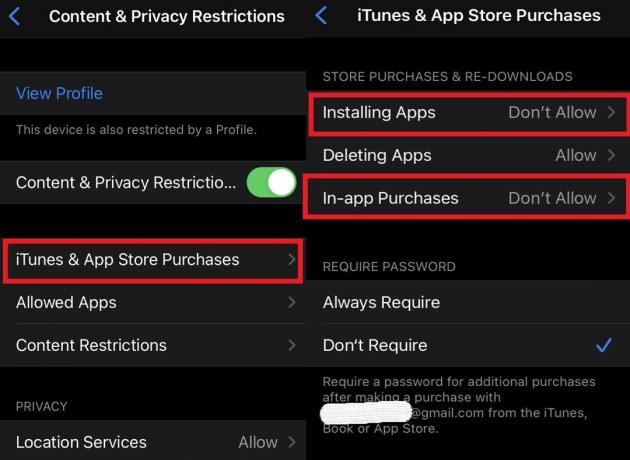
- În mod similar, deschis Achiziții în aplicație > setați-l la Nu permiteți
Deoarece copiii dvs. nu vor cunoaște codul de trecere a timpului de ecran, așa că nu vor putea să instaleze nicio aplicație sau să facă niciun fel de achiziție în aplicație. Când instalați aplicații pentru copii, asigurați-vă că nu instalați nicio aplicație de socializare, chiar dacă vă deranjează în mod constant să instalați una.
Faceți limitări pentru Game Center
Dacă nu doriți ca copilul dvs. să-și piardă timpul prețios în jocuri, atunci iată cum puteți face acest lucru. De asemenea, câteva setări vă vor asigura că copilul dvs. rămâne în siguranță de a intra în contact cu agresori online, străini sau de a primi orice mesaj privat de la cineva care este un străin virtual.
- Deschis Setări > du-te la Timpul ecranului
- Sub acea deschidere Confidențialitate și restricții privind conținutul > atingeți Restricții de conținut
- Introduceți codul de acces> Accesați Centru de jocuri
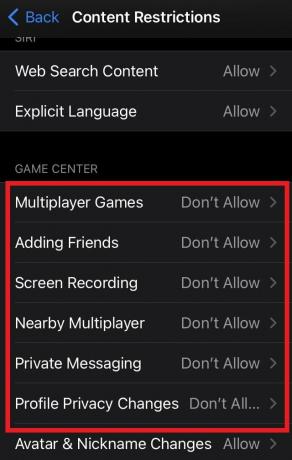
- Derulați în jos până la Jocuri multiplayer> setați-l la Nu permiteți
- În mod similar, set Adăugarea de prieteni la Nu permiteți
- A stabilit Nu ’Permiteți pentru Înregistrare ecran
- Selectați Nu ’Permiteți pentru Multiplayer din apropiere opțiune
- De asemenea, setează Nu ’Permiteți pentru Mesagerie privată
- A stabilit Modificări ale confidențialității profilului statutul la Nu permiteți
Limitați controlul limbii pentru Siri
- Deschis Setări > du-te la Timp ecran> deschis Confidențialitate și restricții privind conținutul > atingeți Restricții de conținut
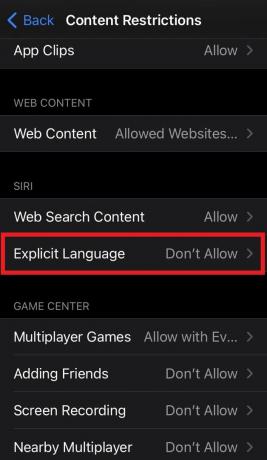
- sub Siri apăsați pe Limbaj explicit > selectați Nu permiteți.
Acest lucru va dezactiva orice conținut cu cuvinte profane care să apară în rezultatele de navigare furnizate de Siri, evitându-i astfel copilul să consume ceva obscen care nu este destinat vârstei sale.
Configurarea Timpului Inactiv
Timpul oprit este o caracteristică care va dezactiva aproape fiecare aplicație, cu excepția celor urgente, cum ar fi aplicațiile de apelare, mesagerie sau e-mail într-un anumit timp. În mod ideal, este configurat în timpul nopții, de la 22:00 la 06:00, astfel încât utilizatorul să nu rămână lipit de ecranul smartphone-ului toată noaptea. Când vine vorba de copii care folosesc un iPhone, această caracteristică trebuie să fie configurată de părinți.
Iată un ghid complet despre cum să configurați și să utilizați timpul de nefuncționare pe orice iPhone sau iPad asta te va ajuta. În opinia mea, o noapte bună de somn este cu adevărat importantă pentru o sănătate bună atât din punct de vedere fizic cât și mental. Copiii dvs. nu ar trebui să rateze somnul pentru navigarea gadgetului sau a rețelelor sociale. Oprirea este o caracteristică foarte bună pe care o folosesc pentru a rămâne fără distragere la culcare.
Dacă doriți să păstrați o filă despre modul în care copilul dvs. folosește iPhone-ul
Înțeleg situația părintelui cu privire la faptul dacă copilul pierde timpul pe iPhone sau folosește prea mult din social media sau YouTube. Pentru aceasta, există caracteristica Distribuiți pe toate dispozitivele care vă va permite să cunoașteți durata de utilizare a ecranului și utilizarea dispozitivului iPhone-ului copilului dvs.
- Mergi la Setări > Timpul ecranului
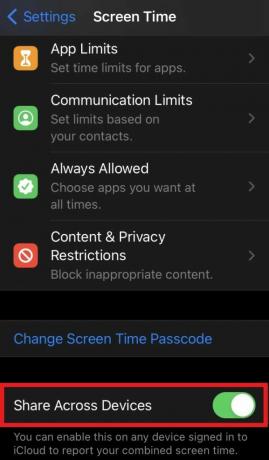
- sub acel derulaj în jos până la Distribuiți pe dispozitiv. Atingeți comutatorul de lângă acesta pentru ao activa.
Cum să țineți evidența locației copiilor dvs.
Este întotdeauna important ca părinții să știe unde sunt copiii lor atunci când el / ea nu este acasă.
- Mergi la Setări Aplicație
- Apăsați pe Timpul ecranului > Selectați Restricții privind conținutul și confidențialitatea
- În acest sens, vor exista două opțiuni sub Confidențialitate filă: Servicii de localizare și Distribuiți locația mea.
- Asigurați-vă că serviciile de localizare sunt activate atingând comutatorul care îl accesează.

- În mod similar, sub opțiune Distribuiți locația mea setați-l la Permite. Este protejat prin cod de acces (pentru timp de ecran). Deci, copilul dvs. nu va putea să-l schimbe singur.
De asemenea, puteți cunoaște locația iPhone-ului, stabilind astfel locația copilului dvs.
- Pe iPhone, există o aplicație numită Găsește-mi. Deschidel
- În partea de jos a ecranului, vor exista trei opțiuni. oameni, Dispozitive, și Pe mine
- Mai întâi, atingeți Dispozitive. Veți vedea numele iPhone setat pentru copilul dumneavoastră. Atingeți numele iPhone-ului.
- Vor fi afișate detaliile de locație curente ale iPhone-ului
- După aceea, atingeți Pe mine. Asigurați-vă că activați comutatorul de lângă Distribuiți locația mea.
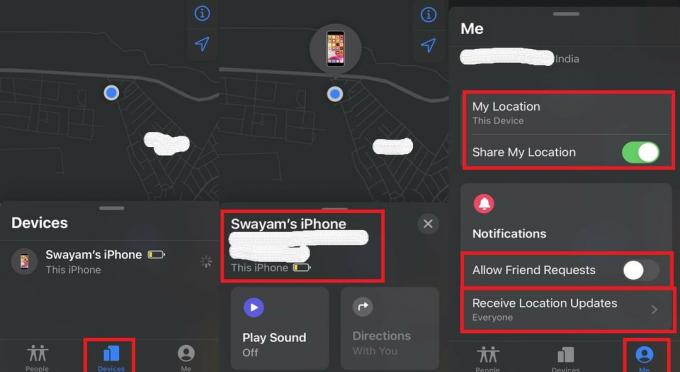
- Există o opțiune, Permiteți cererile de prietenie. Vă sugerez să îl dezactivați.
- Apoi stabiliți Primiți actualizarea locației la Toata lumea.
În cazul în care iPhone-ul este pierdut sau Doamne ferește, îți pierzi urma copilului tău, atunci autoritățile de drept și alte persoane pot aveți cunoștințe despre ultima locație a copilului dvs. pe baza locației iPhone-ului și acest lucru vă va ajuta să vă găsiți copilul afară. Nu numai pentru copii, ci și pentru adulți.
Deci, aceasta rezumă tot ce trebuie să faceți în timp ce configurați iPhone-ul copilului dvs. pentru a asigura o utilizare productivă a gadgetului. Sper că acest ghid a fost informativ pentru cititorii noștri nu atât de pricepuți în materie de tehnologie, care intenționează să ofere copiilor lor un iPhone sau iPad. Dacă ți-a plăcut ghidul, împărtășește-l și pe rețelele tale sociale.
Citiți în continuare,
- Cum se adaugă efecte FaceTime pe iPhone și iPad
- Cum să colaborați cu alții în aplicația Notes de pe iPhone și iPad.
Swayam este un blogger de tehnologie profesionist, cu o diplomă de master în aplicații informatice și are, de asemenea, experiență în dezvoltarea Android. Este un admirator fervent al sistemului de operare Stock Android. În afară de blogging-ul tehnologic, îi place să joace, să călătorească și să cânte / să predea chitara.


![Cum se instalează firmware-ul stocului pe TCL V760 [ROM stoc]](/f/e9478f7b97126fb4a383eced44b9fe91.jpg?width=288&height=384)